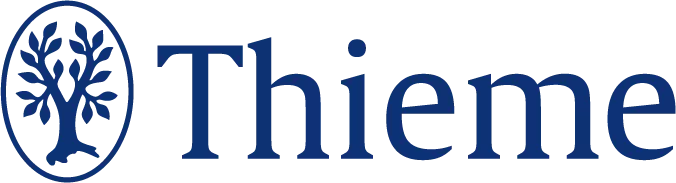Hilfe und FAQ
Technischer Support
Bei Fragen nehmen Sie bitte Kontakt mit uns auf.
-
Vorteile der Registrierung
Indem Sie sich auf der Thieme E-Books & Thieme E-Journals Plattform registrieren, erhalten Sie einen persönlichen passwortgeschützten Zugang.
Damit können Sie absolut kostenfrei:
- in allen elektronischen Zeitschriften und Bücher der Thieme-Verlagsgruppe recherchieren
- die Inhaltsverzeichnisse der Online-Ausgaben ansehen
- die Abstracts und/oder Vorschau der Dokumente (Artikel oder Kapitel) lesen
- einzelne Dokumente über die Suchfunktion finden
- komplexe Recherchen erstellen und diese zur späteren Verwendung als Suchprofil speichern
- über Neuerscheinungen online mit unserem Alert-Service informiert werden.
So nutzen Sie Thieme E-Books & E-Journals noch komfortabler, machen Ihre Recherchen noch effektiver und sparen viel Zeit. Der Zugang zu den Volltexten bei Zeitschriften ist registrierten Abonnenten der Printausgabe vorbehalten. Bei Büchern sind vergleichbare Abonnementmodelle in Diskussion. Einzelne Dokumente können Sie kaufen, indem Sie den Volltext anklicken. Wenn Sie keine Berechtigung haben, den Volltext zu lesen, werden Sie gefragt, ob Sie das Dokument kaufen möchten.
-
Überblick über die Registrierung
Bitte klicken Sie auf den Link „Neu registrieren” und wählen die für Sie zutreffende Registrierungsoption.
Schritt 1
- Folgende Zugangsarten stehen zur Auswahl:
Registrierung für persönliche Abonnenten einer Zeitschrift
Sie haben ein persönliches Abonnement und möchten Ihre Zeitschrift auch online nutzen? Bitte registrieren Sie sich und fügen Ihre abonnierte Zeitschrift hinzu. Sie erhalten sofort Zugriff auf den aktuellen Jahrgang. Zurückliegende Jahrgänge werden nach Überprüfung des Abonnements frei geschaltet. Der Online-Zugang für persönliche Abonnenten ist bereits im Abonnement enthalten und ohne weitere Kosten möglich. Bitte beachten Sie, dass Sie sich nur registrieren können, wenn Sie sowohl Heft- als auch Rechnungsempfänger sind. Die Nutzung des persönlichen Online-Zugangs ist ausschließlich durch den Abonnenten möglich. Als besonderer Service wird in Ihrem Online-Zugang der Alert-Service für Ihre Zeitschrift aktiviert. Per eMail werden Sie über neu erschienene Artikel informiert. Der Service ist kostenlos und kann jederzeit deaktiviert werden. Hier zeigen wir in einem kurzen Video das Vorgehen.
Registrierung mit einem Zugangscode
Geben Sie Ihren Zugangscode ein und registrieren sich. Nach erfolgreicher Registrierung erhalten Sie eine eMail mit einem Link zur Aktivierung Ihres Codes. Danach können Sie auf die lizenzierten Inhalte zugreifen.
Registrierung eines persönlichen Online-Zugangs
Auch wenn Sie keine Zeitschrift der Thieme Verlagsgruppe abonniert haben, können Sie von vielen Funktionen profitieren. Registrieren Sie sich kostenlos, um den Alert-Service für neu erschienene Zeitschriftenartikel zu nutzen, Suchprofile zu erstellen, auf dieses Suchprofile Suchalerts zu registrieren (auch für Buchinhalte) und individuelle Einstellungen vorzunehmen.
Registrierung für die kostenlose Online-Probeausgabe einer Zeitschrift
Registrieren Sie sich kostenlos und testen Sie unverbindlich eine für Sie ausgewählte Ausgabe online. Wählen Sie nach Abschluss der Registrierung über die Alphabetische Liste die gewünschte Zeitschrift aus und gelangen Sie so zur aktuellen Ausgabe der Zeitschrift. Im linken Menü finden Sie den Link „Probeausgabe”. Zusätzlich erhalten Sie alle Vorteile eines registrierten Nutzers. Sie können z.B. vom Alert-Service für Neuerscheinungen online profitieren, individuelle Einstellungen vornehmen und Suchprofile erstellen und speichern.
Angebotsanfrage für Kliniken, Hochschulen, Forschungseinrichtungen und Firmen
Sie möchten über Ihre Institution auf die Thieme Bücher oder Zeitschriften online zugreifen? Gerne erstellen wir Ihnen ein unverbindliches Angebot für einen kostenpflichtigen institutionellen Zugang für Ihre Einrichtung.
Schritt 2
Bitte tragen Sie Ihr Land und Ihre eMail-Adresse ein.
Sie können sich selbst einen Benutzernamen und ein Passwort aussuchen.
- Akzeptieren Sie bitte die Allgemeinen Geschäftsbedingungen: Datenschutzerklärung und Nutzungsbedingungen
Sollte der Benutzername bereits vergeben sein, erhalten Sie eine Fehlermeldung. Wählen Sie dann bitte einen anderen Benutzernamen.
Schritt 3
- Geben Sie bitte Ihren Namen und Ihre private oder geschäftliche Adresse an.
Schritt 4
- Bitte prüfen Sie alle Ihre Angaben. Wenn Sie auf „Bearbeiten” klicken, kommen Sie auf eine Formularseite zurück, dort können Sie Ihre Daten korrigieren.
Schritt 5
- Wählen Sie die Zeitschriften aus, für die Sie ein Abonnement haben.
- Bitte geben Sie die Abonnement-Nummer Ihrer Print-Ausgabe an. Diese finden Sie auf dem Adressetikett oberhalb Ihrer Anschrift.
- Nach erfolgreicher Registrierung haben Sie zunächst Zugriff auf den aktuellen Jahrgang der abonnierten Zeitschrift. Wir überprüfen Ihr Abonnement innerhalb der nächsten Tage und schalten dann auch die zurückliegenden Jahrgänge der Zeitschrift frei.
-
Benutzername und Passwort
Suchen Sie sich selbst Benutzernamen und Passwort aus. Eine eMail-Adresse kann als Benutzername verwendet werden. Sollte der von Ihnen gewählte Benutzername schon vergeben sein, erhalten Sie eine Fehlermeldung. Wählen Sie dann bitte einen anderen Benutzernamen.
Aus Sicherheitsgründen bitten wir Sie, ein Passwort zu wählen, das mindestens 8 Zeichen lang ist und eine Mischung aus Buchstaben und Zahlen enthält. Geben Sie keine Teile Ihres Namens oder Ihrer eMail-Adresse ein, da diese zu leicht zu erraten sind.
Sie können Ihr Passwort jederzeit selbst online ändern. Bitte klicken Sie dazu nach dem Einloggen auf den Link „Mein Account” und nutzen den Tabreiter „Benutzerdaten”.
Bei falscher Eingabe der Benutzerdaten beim Einloggen erhalten Sie eine Fehlermeldung. Klicken Sie auf den Link „Passwort vergessen” und geben Ihren Benutzernamen und den angezeigten Sicherheitscode ein. Wir senden Ihnen an die hinterlegte eMail-Adresse einen Link zu unserer Internetseite zu, auf der Sie Ihr neues Passwort eintragen können.
Bei Fragen helfen wir Ihnen gerne weiter: Help Center
-
So loggen Sie sich ein
Wenn Sie sich bereits registriert haben, geben Sie Ihren Benutzernamen und Ihr Passwort in die entsprechenden Felder im Login Bereich ein und klicken anschließend auf „Einloggen”.
Nach dem Login verfügen Sie über die im Menü sichtbaren erweiterten Funktionen wie: „Meine Zeitschriften-Alerts”, „Meine Suchprofile & Alerts” und „Mein Account”.
-
Adressänderung
Änderungen an Ihren Adressdaten können Sie selbst online vornehmen. Klicken Sie dazu bitte nach dem Einloggen auf den Link „Mein Account” und wählen den Tabreiter ”Benutzerdaten”.
-
CME Fortbildung Online
Über 50 Thieme Fachzeitschriften bieten Fortbildungsmaßnahmen für den Erwerb von CME-Punkten an.
Im Inhaltsverzeichnis der CME Zeitschriften finden Sie die CME Artikel mit einem Link zum CME Portal.
CME Punkte können online über das CME-Portal erworben werden.
Sollten Sie sich bereits für die Thieme E-Books & E-Journals Plattform registriert haben, können Sie sich mit diesen Zugangsdaten auch im CME Portal einloggen.
-
Zugangsmöglichkeiten
Um zu den Inhalten Ihres Interesses zu gelangen, gibt es zwei Möglichkeiten:
1. Zugang über eine Zeitschrift, eine Buchreihe oder ein Buch
Durch Auswahl gelangen Sie zum Inhaltsverzeichnis der aktuellen Ausgabe. Dort können Sie auch das Inhaltsverzeichnis einer anderen Ausgabe aufrufen.
2. Direkter Zugriff über die Suchanfrage/Recherche
Durch eine Suchanfrage erhalten Sie über die Trefferliste direkten Zugang zum Abstract/zur Vorschau und ggf. Volltext des Dokuments. Zusätzlich können Sie das Inhaltsverzeichnis ansehen.
Von dort gelangen Sie zum Abstract bzw. zur Vorschauseite. Wenn Sie eingeloggt bzw. aus einer lizenzierten Institution heraus zugreifen, sind, können Sie die Volltexte im HTML- oder PDF-Format aufrufen.
-
Produktlisten
Hier sehen Sie alle Zeitschriften, Buchserien oder Bücher der Thieme Verlagsgruppe, soweit sie über die Integrierte E-Books & E-Journals Plattform innerhalb Thieme Connect angeboten werden.
Bei längeren Produktlisten, insbesondere bei Büchern, empfiehlt sich die Reduktion auf das Wesentliche durch Anwendung der Facetten links oben (zum Beispiel Beschränkung auf ein Publikationsjahr oder auf bestimmte Fachgebiete). Die Listen sind natürlich interaktiv und erlauben den direkten Umstieg in das Buch bzw. in die Zeitschrift.
-
Suchfunktionen Desktop und Tablet
Um eine Suchanfrage durchzuführen, steht Ihnen auf allen Seiten die Suche rechts oben in der Trikolore zur Verfügung.
Bereits in der Basiseinstellung können Sie zwischen einer Volltextsuche und den Alternativen Autoren-, DOI-, oder Metadatensuche wählen.
Die Metadatensuche berücksichtigt im Unterschied zur Volltextsuche nur Treffer in den bibliographisch relevanten Datenbankfeldern, insbesondere Titel, Untertitel, Autor, Abstract etc.
Mit der Trefferliste erhalten Sie erweiterte Suchfunktionen angeboten.
Sie können die Suche ganz einfach mit Hilfe von Facetten einschränken, UND / ODER Suche wird bei mehreren Begriffen ermöglicht, und es steht eine „Die Suchergebnisse durchsuchen” Funktion zur Verfügung.
Bei der Verwendung der links im Bildschirm angebotenen Facetten empfiehlt es sich, zunächst grundsätzliche Einstellungen vorzunehmen (zum Beispiel Fokussierung auf eine spezielle Zeitschrift) bevor man eine Facette heranzieht, für die die Datenbank eine große Anzahl an Einträgen erwarten lässt (zum Beispiel Autor).
Die Suchergebnisseite informiert durch Access Indikatoren über den vorhandenen Volltextzugriff.
Ein mit den Sucheinstellungen definiertes Suchprofil kann unmittelbar übernommen und gespeichert werden.
-
Reference Linking
Aus den Literaturlisten (Referenzen) des Volltextes können Sie direkt in andere wissenschaftliche Datenbanken (z.B. PubMed, e-journals-Angebote anderer Verlage, ChemPort usw.) gelangen. Klicken Sie einfach auf den Link in der Referenz. Auf der folgenden Seite werden alle Quellen angezeigt, die für diese Referenz zur Verfügung stehen.
-
Bibliographische Angaben herunterladen
Mittels des Icons „Bibliographischer Download” im Menü oben auf der Seite, können Sie die Angaben des Artikels direkt in Ihren Referenzmanager (z.B. EndNote) übernehmen.
-
Mobile Nutzung
Thieme stellt eine für mobile Endgeräte optimierte Version der E-Books & E-Journals Plattform zur Verfügung.
Diese Webseiten wurden speziell für den Abruf auf mobilen Endgeräten gestaltet (iPhone, Android Geräte und Tablet PC). Es sind alle Dokumente der klassischen Webseite enthalten.
Sobald Sie die E-Books & E-Journals Seiten mit einem mobilen Endgeräte aufrufen, erhalten Sie automatisch die optimierten Webseiten. -
Alert-Service für Neuerscheinungen online
Bitte loggen Sie sich ein oder registrieren sich für einen Online-Zugang, um den Alertservice nutzen zu können. Auf der Seite des Inhaltsverzeichnisses der gewünschten Zeitschrift sehen Sie das Icon für den „Alert-Service”.
Eine Übersicht über aktive Alerts finden Sie unter „Meine Zeitschriften-Alerts”.
Sie haben die Optionen zwischen „Artikel per eMail” und/oder „eFirst per eMail” zu wählen.Für Bücher gibt es noch keine speziellen Alertfunktionen, aber es ist möglich, sich aus der Suche bzw. voreingestellten Suchprofilen heraus sogenannte „Such-Alerts” zu platzieren.
-
RSS-Feeds
Mit den RSS-Feeds bieten wir Ihnen die Möglichkeit, sich über die aktuell erscheinenden Dokumente auf dem Laufenden zu halten. RSS steht für Really Simple Syndication, ein plattform-unabhängiges Dateiformat für den XML-basierten Austausch von Informationen.
Um einen RSS-Feed zu empfangen, rufen Sie bitte das Inhaltsverzeichnis zum Beispiel einer gewünschten Zeitschrift auf. Im Menü oben auf der Seite finden Sie das RSS Icon. Klicken Sie bitte auf das Icon und fügen die angezeigte URL in Ihren RSS-Reader ein.
Um einen RSS-Feed lesen zu können, benötigen Sie einen RSS-Reader. Mit diesem Programm können Sie den Feed abonnieren und abrufen. Eine Übersicht über die einzelnen Systeme und Angebote von RSS-Readern finden Sie im Internet.
Sollten Sie Hilfe beim Einrichten der Funktion benötigen, wenden Sie sich bitte an unseren Technischen Support
-
Einzelne Artikel kaufen
Wenn Sie keine Persönliche oder Institutionelle Lizenz haben, also zum Beispiel nicht Abonnent sind, können Sie das gewünschte Dokument auch käuflich erwerben.
Klicken Sie dazu bitte zuerst auf den Volltextlink des gewünschten Dokuments und anschließend auf den Link „Artikel einzeln kaufen” bzw. „Kapitel einzeln kaufen”. Fügen Sie das Dokument Ihrem Warenkorb hinzu und folgen Sie den Hinweisen zum Beenden des Kaufvorgangs. Die Bezahlung erfolgt mit einer Kreditkarte oder über PayPal.
Nachdem Sie Ihre Bestellung abgeschickt haben, erhalten Sie innerhalb weniger Minuten eine eMail mit dem Link zum Herunterladen des geschützten PDFs.
Sollten Sie Fragen zum Einzeldokumentkauf haben, wenden Sie sich bitte an unseren Technischen Support
-
Meine Suchprofile & Alerts
Hier können Sie erfolgreiche Suchanfragen speichern (nur die Anfragen, nicht die Ergebnisse) und bei Bedarf zu einem späteren Zeitpunkt erneut ausführen, ohne die Suche neu formulieren zu müssen.
Klicken Sie auf „Neues Suchprofil erstellen”, um eine neue Suchanfrage zu erstellen.
Geben Sie einen Namen für Ihr neues Suchprofil und die Suchbegriffe ein und klicken Sie auf „Suchprofil speichern”.
Sie können die Suche über die Auswahl von Zeitschrift, Autor, Publikationsjahr, Sprache und Dokumenttyp verfeinern.
Über den Link „Standardeinstellung” wird die Einschränkung der Suche wieder zurückgesetzt.Durch die Funktion „regelmäßiges Suchen” werden die Suchergebnisse in regelmäßigen Abständen an Ihre eMail-Adresse weitergeleitet.
-
Mein Account
Über das Menü „Mein Account” können Sie die integrierte Thieme E-Books & E-Journals Plattform Ihren persönlichen Bedürfnissen anpassen. Sie können hier:
- Ihre Abonnements einsehen und neue Abonnements hinzufügen.
- Ihre Benutzerdaten ändern.
- einen Zugangscode eingeben.
- wählen, ob Sie die Navigation auf deutsch oder englisch sehen möchten.
- wählen, ob Sie nur deutschsprachige, englischsprachige Publikationen sehen möchten oder alle. Wenn Sie z.B. Englisch als Publikationssprache einstellen, bekommen Sie nur Artikel aus englischsprachigen Zeitschriften angezeigt.
- die Startseite nach dem Login Ihren Wünschen anpassen.
Änderungen der Benutzerdaten werden sofort nach dem Speichern wirksam.
Änderungen bei der Sprache und der Startseite werden erst nach dem nächsten LogIn wirksam.
-
Abonnements
Auf der „Mein Account” Seite finden Sie auf dem Tabreiter „Zugriff” die Zeitschriften aufgeführt, die Ihnen gemäß Ihrem Abonnement im Volltext zur Verfügung stehen.
Sie können Zeitschriften, die Sie zusätzlich abonniert haben, hinzufügen. Sie erhalten direkt Volltextzugriff auf den aktuellen Jahrgang der Zeitschrift. Das Abonnement wird dann überprüft und zurückliegende Jahrgänge der Zeitschrift frei geschaltet.
Sollten Sie Fragen zum Online-Zugang zu Ihrer abonnierten Zeitschrift haben, wenden Sie sich bitte an unseren Technischen Support
-
Meine Zeitschriften-Alerts
Diese Funktion ermöglicht, dass Sie regelmässig über Neuerscheinungen online per eMail infomiert werden.
Um Alerts (nur Zeitschriften) zu erhalten, klicken Sie auf „Neue Zeitschriften-Alerts hinzufügen”, wählen die Zeitschrift aus und klicken auf „Hinzufügen”.
Um einen Alert abzubestellen, entfernen Sie das Häkchen. Bitte klicken Sie danach auf „Speichern” damit Ihre Änderungen wirksam werden.
-
Podcasts
Mit den Audio- und Video-Podcasts können Sie sich regelmäßig über aktuelle und wissenswerte Themen kostenlos informieren.
Auf der Podcastseite der entsprechenden Zeitschrift erhalten Sie einen Überblick über bereits veröffentlichte Folgen und können Podcasts anhören, herunterladen und abonnieren.
Zum Abonnieren eines Podcast-Feeds benötigen Sie ein „Podcatcher”-Programm, das automatisch immer die neueste Folge abruft. Klicken Sie auf den Button „Podcast abonnieren” und fügen Sie die angezeigte URL in Ihr Podcatcher-Programm ein. Sollten Sie iTunes nutzen, klicken Sie bitte auf den entsprechenden iTunes Link. Das Podcast-Abonnement kann jederzeit wieder beendet werden.
Bei Fragen zu Podcasts, helfen wir gerne weiter: Technischer Support
-
Artikel oder Ausgabe einer Zeitschrift empfehlen
Sie haben einen interessanten Artikel oder Ausgabe in Thieme E-Journals ausfindig gemacht und möchten andere schnell und unkompliziert darauf aufmerksam machen?
Im Menü oben auf der Seite finden Sie dazu das Icon „Ausgabe empfehlen” oder „Artikel empfehlen”. Klicken Sie bitte auf dieses Icon. Sie haben dann die Möglichkeit, eine eMail mit einem Link zu Ihrer Empfehlung an den angegebenen Empfänger zu versenden.
-
Zeitschrift empfehlen
Sie haben eine interessante Zeitschrift in Thieme E-Journals ausfindig gemacht und möchten andere Personen oder eine Institution schnell und unkompliziert darauf aufmerksam machen?
Im Menü oben auf der Seite finden Sie das Icon „Ausgabe empfehlen” oder „Artikel empfehlen”. Klicken Sie bitte auf diesen Icon und wählen die Option, eine Zeitschrift zu empfehlen. Sie haben dann die Möglichkeit, eine eMail mit einem Link zu Ihrer Empfehlung an den angegebenen Empfänger zu versenden.
-
Social Bookmarking
Bookmarkdienste bieten die Möglichkeit, Lesezeichen auf Internetseiten direkt im Internet zu speichern. Diese Lesezeichen können mit Schlagwörtern versehen, kommentiert und mit anderen Nutzern geteilt werden.
Sie finden zu jedem Abstract, Vorschau oder Volltext im Menü oben auf der Seite das Icon, das diese Bookmarkdienste repräsentiert. Um ein Lesezeichen auf einen interessanten Artikel zu speichern, klicken Sie bitte auf den Link des gewünschten Bookmarkdienstes.
Bei Fragen helfen wir Ihnen gerne weiter: Technischer Support
-
Technische Voraussetzungen
Um Thieme E-Books & E-Journals nutzen zu können benötigen Sie einen Java-Script-fähigen Browser z.B.:
- Mozilla Firefox: herunterladen
- Microsoft Internet Explorer: herunterladen
- Safari: herunterladen
- Browsertest: Version des Browsers prüfen
Um Thieme E-Books & E-Journals optimal zu nutzen, müssen in den Browser-Einstellungen Cookies erlaubt sein. Alle Cookies werden nach Beendigung der Session gelöscht.
Zum Lesen der Volltexte im Originallayout als PDF-Format benötigen Sie zudem den Adobe Acrobat Reader
-
Ich habe meine Zugangsdaten (Benutzername und/oder Passwort) vergessen. Was muss ich tun?
Bei falscher Eingabe der Benutzerdaten beim Einloggen erhalten Sie eine Fehlermeldung. Klicken Sie auf den Link „Zugangsdaten vergessen” und geben Ihren Benutzernamen oder die E-Mail-Adresse und den angezeigten Sicherheitscode ein. Wir senden Ihnen an die hinterlegte eMail-Adresse einen Link zu unserer Internetseite zu, auf der Sie Ihr neues Passwort eintragen können. Diese Email enthält auch Ihren Benutzernamen.
Wir helfen gerne weiter, wenn Sie Fragen zu Ihren Zugangsdaten haben: Technischer Support
-
Wie finde ich meine IP-Nummer heraus?
Machen Sie bitte einen Browser Test und die gesuchte IP-Adresse wird angezeigt:Browser Test
-
Ich bin registriert, bekomme aber immer die Meldung, dass ich kein Abonnement besitze.
Unter dem Menüpunkt „Mein Account” (Sie müssen dazu eingeloggt sein) können Sie auf dem Tabreiter „Zugriff” Zeitschriften, die Sie zusätzlich abonniert haben, eintragen. Sie erhalten zunächst Zugriff auf den aktuellen Jahrgang der Zeitschrift. Das Abonnement wird überprüft und die zurückliegenden Jahrgänge frei geschaltet.
-
Wie kann ich die Ausgabe einer Zeitschrift kostenlos testen?
Wählen Sie über die „Produktliste” die gewünschte Zeitschrift aus und Sie gelangen zur aktuellen Ausgabe der Zeitschrift. Im linken Menü finden Sie den Link „Probeausgabe”. Bitte loggen Sie sich als registrierter Nutzer ein bzw. registrieren Sie sich. Sie gelangen dann direkt zum Inhaltsverzeichnis der freigeschalteten Ausgabe der gewünschten Zeitschrift. Die Registrierung ist kostenlos, zeitlich unbegrenzt und unverbindlich. Ein Übergang in ein Abonnement findet nicht statt. Profitieren Sie zusätzlich von allen Vorteilen eines registrierten Nutzers. Sie können kostenlos z.B. den Alert-Service oder die RSS Feeds abonnieren, Suchprofile erstellen, Ergebnisse per eMail erhalten und individuelle Einstellungen vornehmen.
-
Warum soll ich mich registrieren?
Wenn Sie registriert sind, können Sie die unterschiedlichsten Funktionen nutzen. Sie können sich über Neuerscheinungen online per eMail informieren (Alert-Service) und die ausgewählten Online-Probehefte testen. Zusätzlich können Sie Suchanfragen speichern und individuelle Einstellungen vornehmen.
-
Wie bestelle ich ein Dokument?
Der Zugang zu Volltexten ist registrierten Abonnenten der Printausgabe (bei Zeitschriften) sowie Mitarbeitern der lizenzierenden Institutionen vorbehalten. Wenn Sie kein Abonnement besitzen, um auf den Volltext zuzugreifen, können Sie das gewünschte Dokument auch käuflich erwerben. Klicken Sie dazu bitte zuerst auf den Volltextlink des gewünschten Dokuments und anschließend auf den Link „Artikel einzeln kaufen” bzw. „Kapitel einzeln kaufen”. Fügen Sie das Dokument Ihrem Warenkorb hinzu und folgen Sie den Hinweisen zum Beenden des Kaufvorgangs. Die Bezahlung erfolgt mit einer Kreditkarte oder über PayPal. Nachdem Sie Ihre Bestellung abgeschickt haben, erhalten Sie innerhalb weniger Minuten eine eMail mit dem Link zum Herunterladen des geschützten PDFs.
Wir helfen gerne weiter, wenn Sie Fragen zum Einzelartikelkauf haben: Help Center -
Wie bestelle ich eine Ausgabe einer Zeitschrift?
Wenn Sie an einem einzelnen Heft einer Zeitschrift interessiert sind, schreiben Sie uns bitte über das Online-Kontaktformular
-
Wie bestelle ich ein Abonnement?
Wenn Sie an einem Abonnement einer Zeitschrift interessiert sind, besuchen Sie bitte unseren Webshop Unsere Abonnementabteilung wird dann Kontakt mit Ihnen aufnehmen: Help Center
-
Wie nutze ich den Alert-Service?
Bei Zeitschriften sehen Sie auf der Seite des Inhaltsverzeichnisses oder auf Artikelebene oben rechts das Icon „Alert-Service” in Form eines kleinen Posthorns. Wenn Sie eingeloggt sind, finden Sie eine Übersicht über aktive Alerts unter „Meine Zeitschriften-Alerts”. Sie können zwischen 2 verschiedenen Alerts wählen:
1) „Ausgabe“ – Sie bekommen per E-Mail das Inhaltsverzeichnis jeder neuen Ausgabe Ihrer gewünschten Zeitschrift zugesandt.
2) „Artikel“ – Sie bekommen eine Benachrichtigung per E-Mail sobald ein neuer Artikel für die jeweilig von Ihnen gewählte Zeitschrift online publiziert wird. Artikel können entweder als „Accepted Manuscript“, was der vom Autor eingereichten Manuskriptversion ohne jegliche formale Nachbearbeitung durch den Verlag entspricht, oder als eFirst online publiziert werden. Falls Sie noch keinen Online-Zugang haben, registrieren Sie sich bitte. Registrierung
Für Bücher gibt es bislang keine Alerts, jedoch die Möglichkeit, Suchprofile zu speichern und mit einem Alert zu hinterlegen. Wenn Sie eingeloggt sind, finden Sie diese gespeicherten Suchen unter „Meine Suchprofile & Alerts“ -
Wie nutze ich den RSS-Service?
Dieses Feature existiert bislang nur für Zeitschriften. Um den RSS-Feed einer Zeitschrift zu empfangen, rufen Sie bitte das Inhaltsverzeichnis der gewünschten Zeitschrift in Thieme E-Journals auf. Im Menü oben, klicken Sie bitte auf das RSS Icon und fügen die angezeigte URL in Ihren RSS-Reader ein. Um einen RSS-Feed lesen zu können, benötigen Sie einen RSS-Reader. Mit diesem Programm können Sie den Feed abbonieren und abrufen. Bei Fragen helfen wir gerne weiter: Technischer Support
-
Wie bookmarke ich ein Dokument?
Sie finden bei jedem Abstrakt, jeder Vorschau oder jedem Volltext im Menü oben das Icon, das die Bookmarkdienste repräsentiert. Um ein Lesezeichen auf ein interessantes Dokument zu speichern, klicken Sie bitte auf den Link des gewünschten Bookmarkdienstes.
-
Kann ich mit meinen Zugangsdaten auch das CME Portal nutzen?
CME Punkte können online über das CME-Portal der Thieme-Fachzeitschriften erworben werden. Sollten Sie sich bereits in der Thieme E-Books & E-Journals Plattform registriert haben, können Sie sich mit diesen Zugangsdaten auch im CME Portal einloggen.
-
Ich erhalte die Fehlermeldung "System nicht verfügbar".
Das System trennt nach 20 Minuten ohne Aktivität automatisch die Verbindung. Sie müssen sich dann erneut über die Startseite einloggen bzw. beginnen.
-
Meine Einstellungsänderungen bezüglich der Sprache und Startseite werden nicht wirksam.
Neue Einstellungen müssen mit dem Button „Speichern” gespeichert werden. Erst nach erneutem Login werden die Änderungen aktiv.
-
Ich sehe nur englischsprachige oder nur deutschsprachige Publikationen.
In der Zeitschriftenübersicht bzw. unter dem Menüpunkt „Mein Account” Tabreiter „Spracheinstellungen” können Sie die Sprachauswahl ändern.
-
Im HTML-Volltext werden Abbildungen, Grafiken etc. nicht angezeigt.
A) Dies kommt bei älteren Ausgaben leider hin und wieder vor. Bitte weichen Sie in diesen Fällen auf die PDF-Version aus. Bei allen ab 2002 publizierten Artikeln werden sämtliche Abbildungen, Grafiken etc. angezeigt.
B) Bitte überprüfen Sie die Einstellungen Ihres Browsers.
-
Warum gibt es bei manchen Dokumenten keinen Abstract?
Bei einigen älteren Zeitschriftenartikeln sind keine Abstracts vorhanden. Sollten keine Abstracts vorhanden sein, werden Sie automatisch zum Volltext weitergeleitet.
-
Warum gibt es bei manchen Artikeln keinen Volltext?
Dies sind in der Regel Kongressabstracts. Da es sich um ein Poster oder um einen Vortrag im Rahmen einer Konferenz handelt, sind keine Volltexte verfügbar.
-
Was bedeutet eFirst?
Manche Zeitschriften publizieren ihre Artikel schon vorab online, bevor sie in der nächsten Ausgabe abgedruckt werden. Sie werden auf diese Weise früher über Forschungsergebnisse und andere Beiträge informiert. Diese Beiträge sind in ihrer endgültigen Form, werden bis zur Print-Publikation nicht mehr verändert und sind mittels DOI zitierbar.
-
Was bedeutet Accepted Manuscript?
Manche Zeitschriften publizieren ihre Artikel sehr schnell nach Akzeptanz des Beitrags in der vom Autor eingereichten Manuskriptversion, so dass die Ergebnisse umgehend der wissenschaftlichen Community zur Verfügung stehen. Diese Manuskriptversion entspricht einer unbearbeiteten und ungesetzten Rohversion des Manuskriptes und ist nicht identisch mit der später als eFirst oder im Heft publizierten Version. Ungeachtet dessen, sind die Beiträge über den DOI zitierbar.
-
Wie kann ich einen eFirst- oder Accepted Manuscript-Beitrag zitieren?
Beiträge, die noch nicht in einer (Print)Ausgabe erschienen sind, können mittels des DOI zitiert werden. Beispiel: Barua I, Vinsard D G, Jodal H C et al. Artificial Intelligence for Polyp Detection during Colonoscopy: A Systematic Review and Meta-Analysis. Endoscopy 2020. doi: 10.1055/a-1201-7165
-
Was ist ein DOI?
Ein DOI (Digital Object Identifier) identifiziert einen Online-Artikel eindeutig. Im Internet kann direkt nach diesem Artikel gesucht werden. Durch einen DOI lässt sich dieser Artikel zitieren. Zusätzlich kann man über einen DOI den Artikel in einer Datenbank finden.
Detaillierte Informationen finden Sie unter: www.doi.org -
Was bedeutet CrossRef?
CrossRef ist ein internationaler Zusammenschluss von mehr als 300 wissenschaftlichen Verlagen, Bibliotheken und anderen Institutionen. Durch Klick auf den CrossRef-Link in der Literaturliste eines Beitrags gelangen Sie direkt zu dem zitierten Artikel im e-journals-System des jeweiligen Verlages.
Detaillierte Informationen finden Sie unter: www.crossref.org -
Was ist der Unterschied zwischen einem Volltext in HTML und PDF?
Die HTML-Version ist für die Darstellung am Bildschirm optimiert. Die PDF-Version enthält das Originallayout und ist zum Herunterladen und Ausdrucken vorgesehen (zur Ansicht ist der Acrobat Reader der Fa. Adobe erforderlich): Acrobat Reader
-
Wie kann ich PDF-Dateien speichern?
A) Klicken Sie mit der rechten Maustaste auf den Link „PDF” und wählen Sie dann „Ziel speichern unter...” oder
B) Klicken Sie mit der linken Maustaste auf „PDF”. Nun wird - sofern der Acrobat Reader installiert ist - die PDF Datei im gleichen Fenster geöffnet. Durch Klick auf das Diskettensymbol können Sie die Datei ebenfalls auf Ihrer Festplatte speichern.Diese Dateien sind ausschließlich zu Ihrem persönlichen Gebrauch bestimmt und dürfen nicht weiter verteilt oder in Intranets, Datenbanken oder anderen Medien gespeichert werden.
-
Wie kann ich HTML-Dateien speichern?
A) Mit der rechten Maustaste auf den HTML-Link klicken. Dann „Ziel speichern unter...” wählen oder
B) Den HTML-Link in einem neuen Fenster öffnen (Rechts-Klick und „In neuem Fenster öffnen” wählen) und aus dem Menü „Datei” - „Speichern unter...” wählen.Diese Dateien sind ausschließlich zu Ihrem persönlichen Gebrauch bestimmt und dürfen nicht weiter verteilt oder in Intranets, Datenbanken oder anderen Medien gespeichert werden.